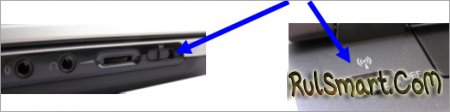|
|
Как включить беспроводную связь на ноутбуке? (инструкция) — простой способ |
|
| | Просмотров: 507 | |
 Два одинаковых ноутбука найти практически невозможно. Каждый производитель использует свой набор характеристик и комплектующих, которые он считает оптимальными при создании устройства для определенной ценовой категории. Одним из немногих объединяющих факторов, который присутствует во всех ноутбуков за последние 10-15 лет — наличие беспроводной связи (Wi-Fi). Как же включить беспроводную связь на ноутбуке? Здесь нет единого рецепта и все зависит от модели вашего ноутбука. И даже устройства от одного производителя могут иметь разные настройки и разные клавиши для включения Wi-Fi. Мы собрали самые популярные сочетания:
Также на некоторых моделях ноутбуков, преимущественно довольно старых, есть механические переключатели, которые отрубают беспроводную связь. Но перед всеми манипуляциями вам стоит убедиться, у вас установлены актуальные версии драйверов для Wi-Fi, Bluetooth. Найти их можно на официальном сайте производителя, если ввести модель своего ноутбука. Также стоит обратить внимание на клавиши F1-F12, скорее всего, на одной из них будет изображен значок беспроводной связи. Именно эта клавиши, в сочетании с функциональной кнопкой (Fn) и отвечает за активацию беспроводной связи. | |